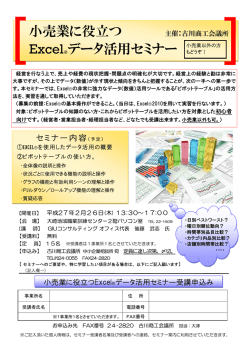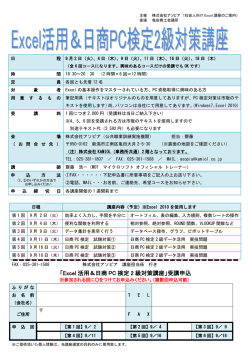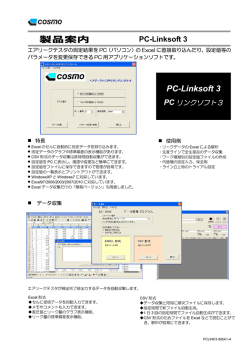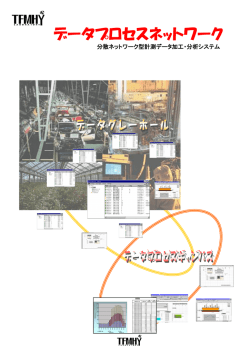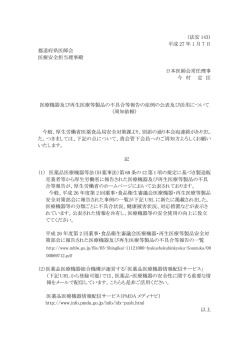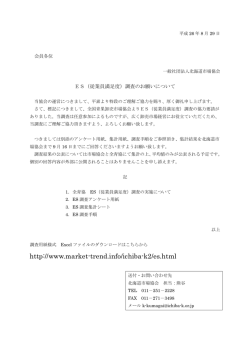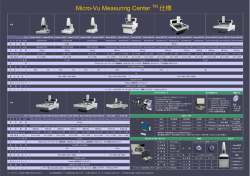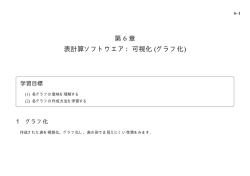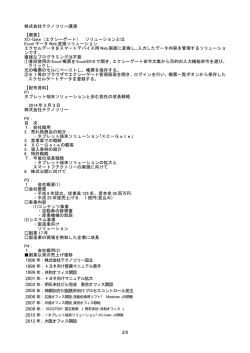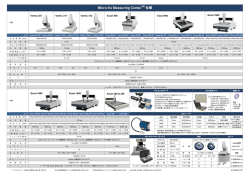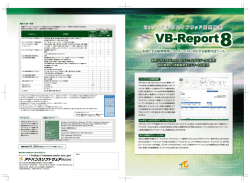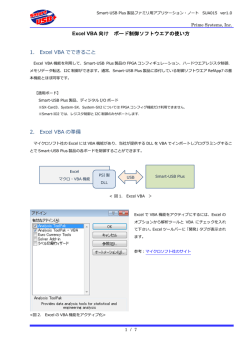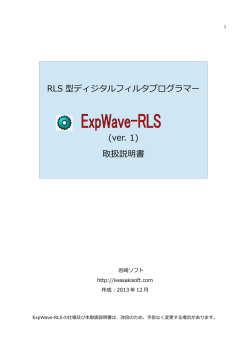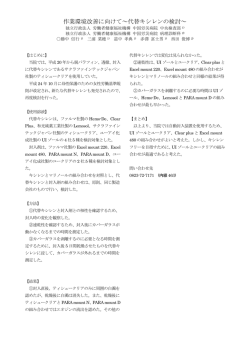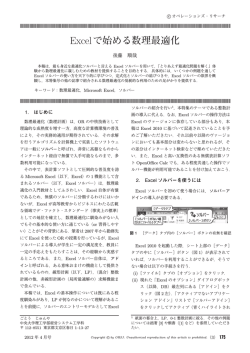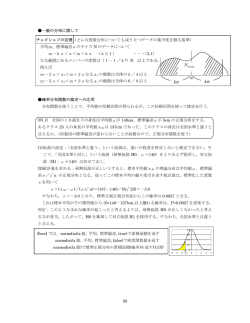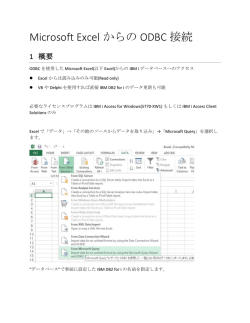ActiveXコントロールの設定変更方法 Xコントロールの設定変更方法 X
ActiveXコントロールの設定変更方法 ActiveXコントロールの設定変更方法 ActiveXコントロールの設定変更手順を示します。設定変更手順は、Excel のバージョン によって異なります。以下の手順は、Excel2010、2013となりますので、それ以外 のバージョンの設定変更手順については、マイクロソフトのホームページをご参照願います。 Excel2003、Excel2000は設定変更は不要です。 (1)設定変更手順(Excel2010、2013の場合) 項番 手順 1 Excel を起動する 2 「ファイル」を選 画面 択する 3 「オプション」を 選択する。 1 項番 手順 4 「セキュリティ 画面 センター」を選択 する。 5 「セキュリティ センターの設定」 ボタンを押下す る。 6 「 ActiveX の 設 定」を選択する 2 項番 手順 7 「先に確認メッ 画面 セージを表示し てから、最低限の 制限を適用して すべてのコント ロールを有効に する」を選択し、 「OK」ボタンを 押下する。 8 EXCEL を閉じる 開いている全てのエクセルファイルを閉じる。 ※全てのエクセルファイルを閉じることで変更した設定内容が有 効になります。 上記手順実施後、「資料1:Excel マクロの設定変更方法」を実施した後、 「振込依頼書作成 ツール」を起動してください。 (2)Excel2007の場合 以下を参照し、「先に確認メッセージを表示してから、最低限の制限を適用してすべて のコントロールを有効にする」に変更してください。 http://office.microsoft.com/ja-jp/products/HA010031067.aspx#BM12 ⇒「Excel の場合」に記載 (3)Excel2003の場合 設定変更不要です。 (4)Excel2000の場合 設定変更不要です。 3 ≪参考≫ 本「振込依頼書作成ツール」起動時、以下の警告メッセージが表示される場合があります。 「セキュリティの警告」が表示された場合は、オプションをクリックし、「このコンテンツを 有効にする」に設定してください。 ※上記設定を行わない場合、印刷、終了などのボタンが機能しません。 ※Excel のバージョンや PC 環境によって警告メッセージの表示内容や表示箇所(画面上部/下 部・ポップアップメッセージ)が異なります。いずれの場合も、警告が表示された状態では 機能が無効化されておりますので、画面指示に従い、有効にする操作を実施してからツール を使用してください。 (警告メッセージの例) 以上 4
© Copyright 2025